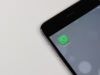Come taggare su WhatsApp
Quante volte ti è capitato di scrivere in un gruppo WhatsApp e di vedere qualcuno che risponde con messaggi che iniziano con il simbolo @ seguito dal nome di una persona? Magari hai notato che quando qualcuno scrive @[tuonome] ricevi una notifica particolare, diversa da quella normale dei messaggi di gruppo. Oppure hai osservato che alcuni membri del gruppo sembrano rispondere direttamente a messaggi specifici, creando delle vere e proprie conversazioni annidate all’interno della chat principale. Se queste situazioni ti suonano familiari e ti sei sempre chiesto come funzioni esattamente questo meccanismo, allora questa guida su come taggare su WhatsApp è proprio quello che stavi cercando per chiarire finalmente tutti i tuoi dubbi.
Il mistero si risolve facilmente una volta che scopri che esistono diverse modalità di “tagging” su WhatsApp, ognuna con uno scopo preciso e un utilizzo specifico. Puoi menzionare persone nei gruppi per attirare la loro attenzione, puoi taggare contatti negli Stati per condividere momenti speciali, puoi citare messaggi precedenti per mantenere il filo del discorso, e puoi persino interagire con Meta AI, l’intelligenza artificiale di Meta presente all’interno di WhatsApp. Ogni funzione ha le sue particolarità e può essere utilizzata sia da smartphone e tablet che da computer, con piccole differenze nelle procedure che ti spiegherò dettagliatamente. La bellezza di queste funzioni sta nel fatto che, una volta imparate, trasformeranno completamente il tuo modo di comunicare, rendendo le tue conversazioni più organizzate, dirette ed efficaci.
Non preoccuparti se all’inizio può sembrarti complicato: in realtà si tratta di funzioni molto intuitive che imparerai a utilizzare naturalmente dopo pochi tentativi. Prendi un momento per concentrarti su questa lettura e scoprirai che padroneggiare l’arte del tagging su WhatsApp è molto più semplice di quanto immagini. Quando avrai finito di leggere questa guida, non solo saprai usare perfettamente tutte queste funzioni, ma ti chiederai anche come hai fatto a comunicare nella famosa app di messaggistica istantanea senza conoscerle. Preparati a diventare molto più efficace nelle tue conversazioni digitali!
Indice
- Come taggare persone su WhatsApp
- Come taggare su WhatsApp nello Stato
- Come taggare Meta su WhatsApp
- Come taggare un messaggio su WhatsApp
Come taggare persone su WhatsApp
Se sei interessato a scoprire come taggare una persona su WhatsApp, o per meglio dire come menzionare un contatto in chat, le indicazioni alle quali devi attenerti sono quelle che trovi qui sotto. Puoi riuscirci sia da smartphone e tablet che da computer.
Da smartphone e tablet
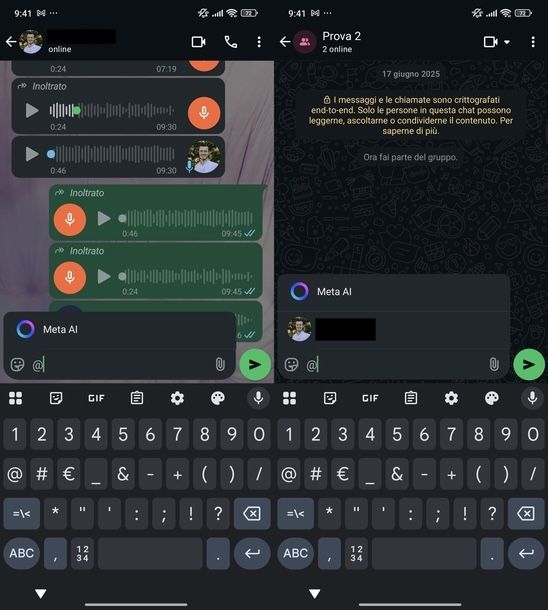
Per scoprire come taggare qualcuno su WhatsApp utilizzando il tuo dispositivo mobile, devi innanzitutto avviare l’applicazione per Android o iOS/iPadOS dalla schermata Home, dal cassetto delle applicazioni o dalla Libreria app. Una volta aperta, recati nella scheda Chat dove potrai vedere l’elenco di tutte le tue conversazioni.
A questo punto, puoi scegliere tra due opzioni: scorrere l’elenco proposto per trovare la conversazione desiderata oppure utilizzare il campo Chiedi a Meta AI o cerca in alto per cercare rapidamente una chat specifica.
Fatto ciò, tocca sul nome della chat privata (nel caso tu voglia taggare Meta AI nella conversazione) o di gruppo per aprirla. Se invece desideri avviare una nuova conversazione, dovrai premere sul pulsante con la nuvola e il simbolo + all’interno che trovi in basso a destra su Android oppure sul simbolo + in alto a destra su iOS/iPadOS.
Ora che ti trovi all’interno della conversazione, tocca sul campo dove puoi digitare il messaggio. Serviti della tastiera virtuale per immettere il simbolo della chiocciola (@). Se questo simbolo non è immediatamente visibile sulla tastiera, premi preventivamente sul tasto per richiamare i caratteri speciali.
Non appena digiterai il simbolo @, vedrai comparire sopra la tastiera un elenco con Meta AI o con i nomi dei contatti presenti nel gruppo. Tocca su Meta AI o sul nome del contatto che desideri menzionare per inserire automaticamente il tag nel tuo messaggio.
Dopodiché, puoi procedere a digitare normalmente il resto del tuo messaggio. Una volta completato il testo, premi sul pulsante a forma di aeroplanino che trovi in basso a destra per effettuare l’invio del messaggio contenente la menzione.
Come taggare tutti su WhatsApp? Se necessario, puoi farlo nel medesimo messaggio o comunque puoi intervenire su più contatti alla volta, ripetendo i passaggi per ciascun utente che è tua intenzione menzionare. Non c’è alcun limite riguardo il numero di contatti che puoi taggare nello stesso messaggio.
Dopo aver inviato il messaggio, il contatto che hai taggato riceverà una notifica di menzione. Tieni però presente che se il contatto che hai menzionato ha disattivato le notifiche per il gruppo, l’impostazione in questione verrà ignorata, a meno che non abbia silenziato anche la chat individuale che potrebbe avere con te.
Da PC
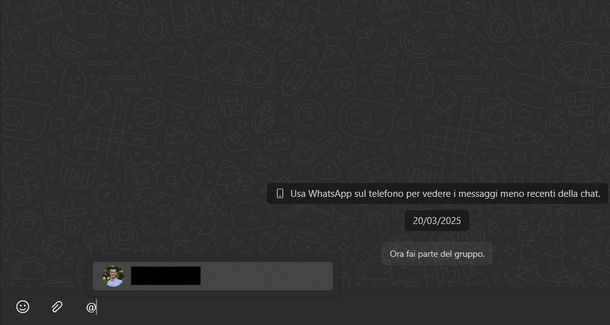
Per taggare qualcuno su WhatsApp dal computer, devi innanzitutto avviare WhatsApp Desktop per Windows o macOS dal Desktop, dalla barra delle applicazioni, dal menu Start o dal Dock/Launchpad.
In alternativa, puoi utilizzare WhatsApp Web aprendo il tuo browser preferito (es. Google Chrome), collegandoti al sito di WhatsApp Web ed effettuando eventualmente il login scansionando il codice QR o inserendo il numero di telefono.
Una volta entrato nell’interfaccia di WhatsApp, devi cercare la chat di gruppo desiderata scorrendo l’elenco delle conversazioni oppure utilizzando il campo Cerca o avvia una nuova chat (Windows/WhatsApp Web) o Cerca (macOS) che trovi in alto. Quando hai individuato la conversazione di tuo interesse, clicca su di essa per aprirla nel riquadro di destra.
Ora che visualizzi la schermata della conversazione, pigia sul campo di testo che si trova in basso, digita il simbolo della chiocciola (@) tramite la tastiera del computer usando la combinazione di tasti Alt Gr+@ (su Windows) oppure quella option+@ (su macOS), seleziona il nome del contatto che vuoi taggare dall’elenco che compare, scrivi il tuo messaggio e procedi con l’invio dello stesso come di consueto, ovvero facendo clic sul pulsante con l’aeroplano di carta che vedi comparire lateralmente oppure sul tasto Invio della tastiera.
Se lo ritieni necessario, puoi anche taggare su WhatsApp più contatti nello stesso messaggio, ripetendo i passaggi che ti ho indicato poc’anzi per ciascun utente desideri menzionare. Non sussiste alcuna limitazione in tal senso.
Una volta inviato il messaggio, il contatto che hai taggato riceverà una notifica apposita. Se però il contatto che hai scelto di taggare ha disattivato le notifiche per il gruppo, l’impostazione in oggetto verrà ignorata, a meno che non abbia silenziato anche la chat individuale che eventualmente ha con te.
Come taggare su WhatsApp nello Stato
Oltre alla possibilità di menzionare persone nelle chat, WhatsApp offre anche la funzione di taggare contatti direttamente negli Stati, quei contenuti temporanei che rimangono visibili per 24 ore.
Questa caratteristica ti permette di condividere momenti speciali con specifiche persone, assicurandoti che ricevano una notifica quando pubblichi un aggiornamento che li riguarda. La procedura varia leggermente tra dispositivi mobili e computer, quindi analizziamo entrambe le modalità nei prossimi sottocapitoli.
Da smartphone e tablet
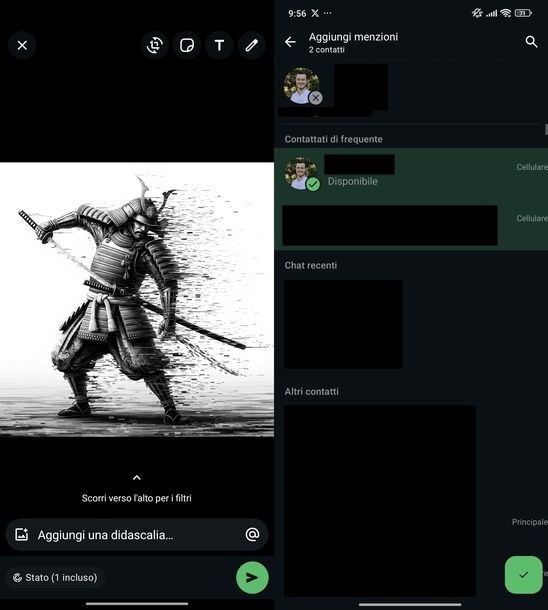
Se desideri scoprire come taggare su WhatsApp nelle Storie, il primo passo consiste nell’avviare l’applicazione WhatsApp sul tuo dispositivo mobile.
Una volta aperta, dirigiti verso la scheda Aggiornamenti che trovi in basso. Qui potrai vedere tutti gli aggiornamenti di stato dei tuoi contatti e, soprattutto, avrai accesso agli strumenti per creare il tuo.
Ora, tocca il pulsante a forma di fotocamera con il simbolo + che trovi in basso a destra su Android oppure l’icona della fotocamera con il simbolo + in alto a destra in corrispondenza della voce Stato su iOS/iPadOS.
A questo punto puoi selezionare il contenuto da caricare: puoi scattare una foto al momento, registrare un video oppure scegliere un contenuto già presente nella galleria del tuo dispositivo.
Dopo aver selezionato o creato il contenuto, puoi applicare eventuali effetti per personalizzare il tuo stato. Ad esempio, puoi aggiungere uno sticker toccando l’icona appropriata, inserire del testo colorato oppure disegnare qualcosa direttamente sull’immagine o sul video.
Quando sei soddisfatto del risultato, è il momento di procedere con il “tagging”: tocca sulla chiocciola (@) che trovi in basso a sinistra nel campo Aggiungi una didascalia….
Si aprirà un elenco con tutti i tuoi contatti. Puoi scorrere l’elenco per trovare manualmente chi desideri taggare oppure utilizzare la lente d’ingrandimento in alto a destra su Android o il campo Cerca contatti o gruppi in alto su iOS/iPadOS per cercare rapidamente una persona specifica. Una volta individuato il contatto o il gruppo da menzionare, tocca sul suo nome per aggiungerlo al tuo stato.
Infine, premi il pulsante con la spunta in basso a destra su Android oppure Fine in alto a destra su iOS/iPadOS. A questo punto non ti resta che toccare il tasto a forma di aeroplanino in basso a destra per pubblicare il tuo Stato contenente la menzione. Le persone che hai taggato riceveranno una notifica e potranno visualizzare il tuo aggiornamento.
Da PC
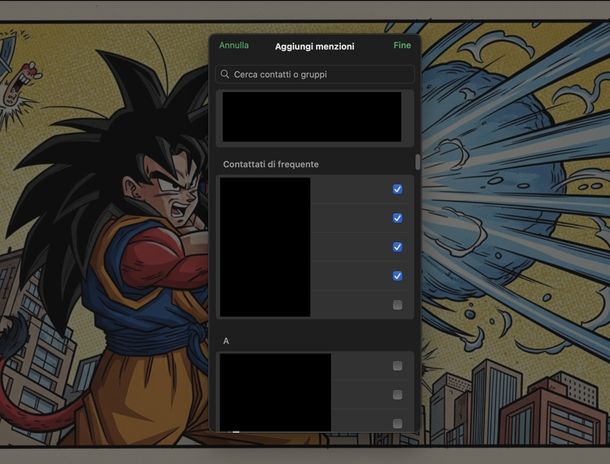
La situazione relativa a come taggare su Stato WhatsApp da computer è piuttosto particolare e presenta alcune limitazioni importanti di cui devi essere consapevole.
Nel momento in cui pubblico questa guida, WhatsApp Desktop per Windows non permette di pubblicare aggiornamenti di Stato mentre WhatsApp Web non consente di menzionare utenti negli Stati. Ciò significa che le opzioni disponibili da PC sono più limitate rispetto a quelle offerte dai dispositivi mobili.
Tuttavia, se sei in possesso di un Mac, puoi sfruttare senza problemi WhatsApp Desktop per macOS. Devi innanzitutto avviare il client desktop, quindi fare clic sull’icona del fumetto tratteggiato che trovi nella barra laterale di sinistra per accedere alla sezione Aggiornamenti. Una volta qui, clicca sull’icona della fotocamera con il simbolo + in corrispondenza della voce Stato.
A questo punto puoi scegliere se scattare una foto utilizzando la fotocamera del tuo Mac o MacBook oppure fare clic sull’icona della galleria in basso a sinistra per selezionare un contenuto già esistente tramite il Finder. Dopo aver scelto o creato il contenuto, clicca sulla chiocciola (@) nel campo Aggiungi una didascalia… che si trova in basso.
Si aprirà la finestra Aggiungi menzioni dove potrai scorrere l’elenco dei tuoi contatti oppure utilizzare il campo Cerca contatti o gruppi in alto per trovare rapidamente chi desideri taggare.
Per selezionare un utente, fai clic sul suo nome: vedrai apparire una spunta nel quadrato vuoto accanto a ogni utente selezionato. Quando hai finito di scegliere le persone da menzionare, clicca su Fine in verde in alto a destra.
Ora puoi applicare eventuali modifiche aggiuntive al tuo contenuto e aggiungere una didascalia se lo desideri. Quando sei completamente soddisfatto del risultato, premi il pulsante a forma di aeroplanino in basso a destra per pubblicare il tuo Stato con le menzioni incluse.
Come taggare Meta su WhatsApp
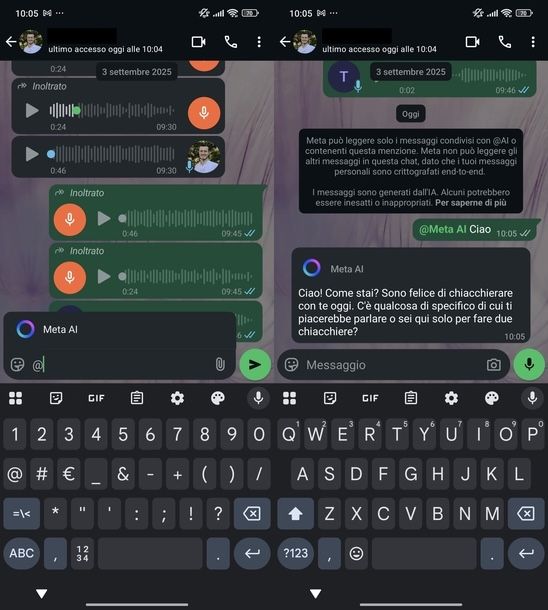
Una delle novità più interessanti introdotte recentemente in WhatsApp è la possibilità di interagire con Meta AI, l’intelligenza artificiale sviluppata da Meta che può aiutarti a rispondere a domande, generare contenuti creativi e fornire assistenza in vari ambiti.
Per avere maggiori informazioni dettagliate su come attivare Meta AI su WhatsApp, ti consiglio di consultare la mia guida specifica sull’argomento, dove troverai tutte le procedure necessarie per abilitare questa funzionalità.
Per taggare Meta AI all’interno di gruppi e chat private nell’app per smartphone e tablet, puoi seguire esattamente i passaggi che ti ho illustrato nel capitolo precedente dedicato al “tagging” delle persone. La procedura è praticamente identica.
In questo modo potrai porre domande o richiedere l’assistenza dell’AI direttamente all’interno delle tue conversazioni, rendendo l’esperienza di chat ancora più ricca e interattiva.
È importante sottolineare che, nel momento in cui pubblico questa guida, Meta AI non è ancora disponibile nei client desktop per Windows e macOS, né in WhatsApp Web, né tantomeno nell’app per iPad. Ciò significa che potrai utilizzare tale funzionalità solamente tramite l’app per smartphone Android e iPhone. È probabile che in futuro questa disponibilità venga estesa anche ad altre piattaforme, ma al momento la funzione rimane esclusiva dei dispositivi mobili principali.
Come taggare un messaggio su WhatsApp
Vediamo, adesso, come taggare un messaggio su WhatsApp, o per meglio intenderci come “quotarlo” per riportarlo prima della risposta data allo stesso. Puoi riuscirci sia intervenendo da smartphone che da computer, sia per quel che concerne le conversazioni con i singoli contatti che nei gruppi.
Da smartphone e tablet
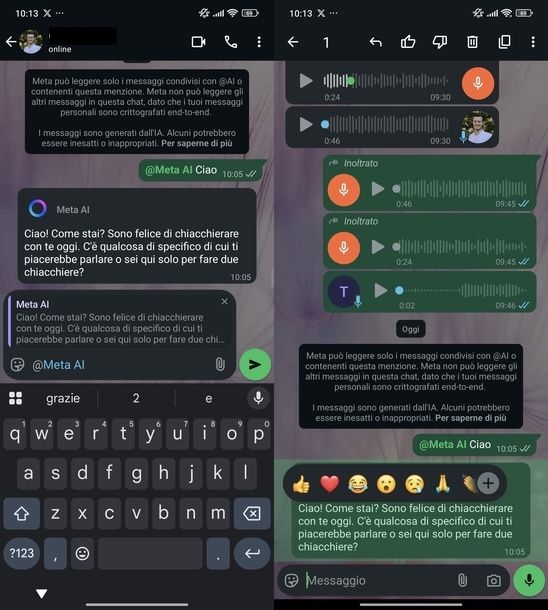
Per iniziare, devi naturalmente cercare la conversazione che ti interessa e aprirla seguendo le procedure che abbiamo già visto nelle righe precedenti. Nella schermata della chat che ora visualizzi, devi innanzitutto individuare il messaggio che vuoi “quotare” tra quelli inviati e ricevuti presenti nella conversazione.
Se non riesci a trovarlo immediatamente, puoi utilizzare la funzione di ricerca: su Android, tocca i tre puntini in alto a destra e seleziona Cerca dal menu che compare, mentre su iOS/iPadOS devi toccare sul nome del contatto in alto e poi premere sul pulsante Cerca.
In seguito, per menzionare il messaggio effettua uno swipe da sinistra verso destra su di esso. In alternativa, esegui un tap prolungato sul messaggio e premi sul pulsante con la freccia verso sinistra (su Android) oppure seleziona l’opzione Rispondi dal menu che si apre (su iOS). Dopo aver fatto ciò, nella parte in basso della schermata della chat comparirà un riferimento al messaggio di tuo interesse.
A questo punto, digita il tuo messaggio nel campo di testo apposito e procedi con l’invio dello stesso come di consueto, vale a dire facendo tap sul pulsante con l’aeroplano di carta. Il messaggio inviato comparirà poi nella schermata della chat con il relativo testo e un’anteprima di quello taggato e facendo tap su quest’ultima verrai rimandato al messaggio d’origine.
Da PC
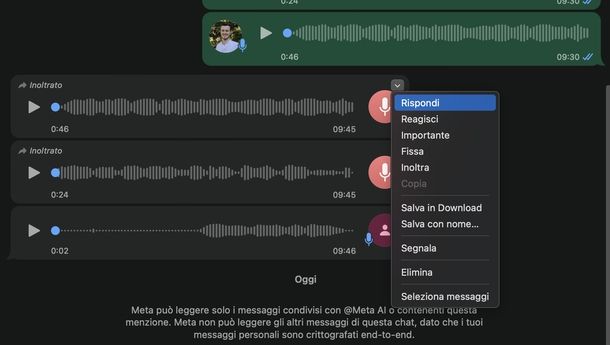
Anche da computer, dovrai naturalmente cercare la conversazione di tuo interesse e aprirla utilizzando le modalità che abbiamo già esaminato nelle righe precedenti.
Una volta aperta la chat, devi individuare il messaggio che desideri citare all’interno della conversazione. Se la conversazione è molto lunga e non riesci a trovare il messaggio specifico, puoi utilizzare la funzione di ricerca: clicca sulla lente d’ingrandimento in alto a destra e utilizza il campo Cerca nella chat (Windows), Cerca (macOS) o semplicemente il campo di ricerca (WhatsApp Web) che compare sotto.
Una volta trovato il messaggio, per taggarlo, portaci il puntatore del mouse sopra, fai clic sull’icona con la freccia che vedi comparire nell’angolo in alto a destra dello stesso e seleziona l’opzione Rispondi dal menu che si apre. Fatto ciò, nella parte in basso della schermata della chat visualizzerai un riferimento al messaggio.
Digita quindi il tuo messaggio nel campo di testo apposito e procedi con l’invio dello stesso come di consueto, vale a dire cliccando sul pulsante con l’aeroplano di carta visibile lateralmente oppure sul tasto Invio della tastiera. Il messaggio inviato comparirà poi nella schermata della chat con il relativo testo e un’anteprima di quello taggato. Cliccando su quest’ultima, verrai rimandato al messaggio originale.

Autore
Salvatore Aranzulla
Salvatore Aranzulla è il blogger e divulgatore informatico più letto in Italia. Noto per aver scoperto delle vulnerabilità nei siti di Google e Microsoft. Collabora con riviste di informatica e cura la rubrica tecnologica del quotidiano Il Messaggero. È il fondatore di Aranzulla.it, uno dei trenta siti più visitati d'Italia, nel quale risponde con semplicità a migliaia di dubbi di tipo informatico. Ha pubblicato per Mondadori e Mondadori Informatica.